PS快速去除图片暗角的基础入门基础教(2)
来源:ps教程论坛
作者:MPS教程网 当墨
学习:7044人次
4.对图层执行反相,图像--调整--反相(ctral+j

5.为图层1添加亮度\对比度调整层(点击图层面板下面的半黑半白的圆形图标)。在这里我要单独对图层1进行调整不想影响到背景层,所以我们要把亮度\对比度调整层变为图层1的专属图层。我先不作调整直接点击确定按钮

6.选择亮度\对比度调整层,按后按住alt建把鼠标移到亮度\对比度调整层和图层一之间(在图层面板上哦)敲击鼠标左键。调整参数如果,调整到暗角看起来不暗就ok。呵呵,这里说明一下哦,如果拍摄时间拍的不好,后期很难处理出来那种很完美的片子,比如这个调整到最后,我们也只是把暗角减弱了。所以前期拍摄是很重要的
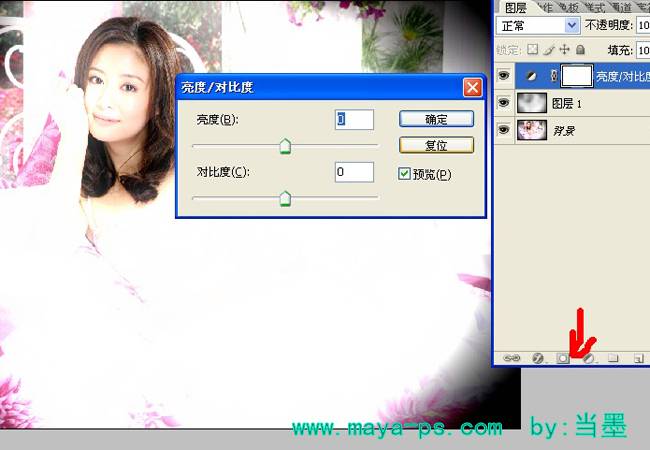
7.经过上一步暗角基本亮起来了,但是人物也亮了呵呵。现在用加深减淡工具在图层1(即上图的图层1副本做教程时间可能我复制一份以防不测,大家可以无视)进行仔细的修正(或者直接用画笔工具)。在脸部等该暗的地方用加深工具(黑色的画笔也可以)进行加深操作

8.我处理的基本如下图,呵呵水平有限始终没能调出最满意的效果。(*^__^*) 嘻嘻……谁有更好的办法不要忘了分享一下

学习 · 提示
相关教程
关注大神微博加入>>
网友求助,请回答!







